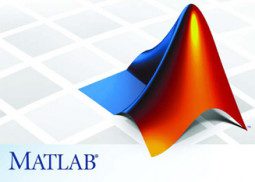Definisi Matlab
MATLAB merupakan kependekan dari MATrix LABoratory dikarenakan setiap data pada MATLAB menggunakan dasar matriks. Pertama dirilis di tahun 1970 oleh MathWorks, MATLAB adalah salah satu platform yang paling banyak digunakan untuk mengolah angka dan bahasa pemrograman. MATLAB adalah bahasa pemrograman tinggi, tertutup, dan case sensitive dalam lingkungan komputasi numerik yang dikembangkan oleh MathWorks. Salah satu kelebihannya yang paling populer adalah kemampuan membuat grafik dengan visualisasi terbaik. MATLAB mempunyai banyak tools yang dapat membantu berbagai disiplin ilmu. Ini merupakan salah satu penyebab industri menggunakan MATLAB. Selain itu MATLAB mempunyai banyak library yang sangat membantu untuk menyelesaikan permasalahan matematika seperti membuat simulasi fungsi, pemodelan matematika dan perancangan GUI.
Tutorial ini memberikan panduan cara install MATLAB di komputer / laptop. Menggunakan ilustrasi MATLAB sebagai panduan umum, karena versi ini merupakan versi terbaru yang paling fleksibel dari versi lainnya. Mengapa paling fleksibel? Versi ini juga versi terakhir yang mendukung teknologi arsitektur x86. Namun jika menggunakan Windows x64 sebaiknya menginstall versi x64 untuk memaksimalkan kinerja software MATLAB.
Kegunaan Software MATLAB
MATLAB digunakan oleh kalangan pelajar, teknisi, peneliti di universitas, institusi penelitian, maupun Industri sebagai alat yang membantu melakukan komputasi matematis untuk berbagai keperluan. MATLAB biasanya digunakan untuk penelitian, pengembangan sistem, dan desain sistem. Berbeda dengan bahasa pemrograman lainnya, MATLAB merupakan bahasa pemrograman tertutup. Sehingga, kompilasi program MATLAB harus menggunakan software MATLAB yang dikembangkan oleh MathWorks. Selain itu, MATLAB juga mendukung pemrograman interpretatif untuk melakukan sejumlah instruksi secara langsung melalui CLI (command line interface) .
- Matematika
Sebagai ilmu yang dikenal sebagai “The Mother of Science” sudah tentu, MATLAB dapat membantu memecahkan berbagai permasalahan matematika baik dari perhitungan biasa, simulasi fungsi maupun pemodelan matematika. - Statistika
Statistika adalah cabang ilmu matematika yang mempelajari bagaimana merencanakan, mengumpulkan, menganalisis, interpretasi, dan presentasi data. MATLAB juga menyediakan berbagai tools statistik seperti time series, neural network, dan lain-lain. - Finansial
Permasalahan finansial dapat diselesaikan dengan MATLAB seperti inflasi, suku bunga maupun permasalahan kompleks lainnya. Banyak tool seperti financial time series. - Teknik dan Komputasi
MATLAB dapat membantu dalam perancangan desain suatu sistem dan analisis suatu algoritma. Tersedia banyak tool seperti fuzzy logic designer, control system tuner,control system designer, linear system analyzer, neuro fuzzy designer, dan system identification. - Biologi
Perkembangan dunia semakin maju, dua ilmu dengan basis yang berbeda antara biologi dan teknologi sekarang bisa disatukan. MATLAB memungkinkan untuk melakukan analisis sistem organ, jaringan, bahkan DNA manusia, dan perancangan organ buatan. Banyak tool yang dapat digunakan seperti molecule viewer, Symbiology. - Komunikasi dan Jaringan
Industri besar dunia menggunakan MATLAB dalam analisis pengembangan sistem komunikasi dan jaringan. Banyak tools MATLAB untuk disiplin ilmu ini seperti Bit Error Rate Analysis, signal analysis dan lain-lain.
Sistem Matlab
Lima bagian sistem MATLAB tersebut adalah sebagai berikut.
- MATLAB language
MATLAB menggunakan high-level matrix/array language yang bisa mengolah berbagai program atau fungsi yang kompleks. - Working environment
MATLAB working environment adalah kumpulan tool dan fasilitas yang tersedia untuk bekerja di platform ini. Dengan tool dan fasilitas tersebut, kamu bisa mengelola variabel yang digunakan serta mengimpor dan mengekspor data. Tidak itu saja, masih ada banyak fungsi lain yang digunakan untuk mengembangkan apa saja yang kamu butuhkan dengan MATLAB. - Sistem grafis
Sistem grafis MATLAB adalah bagian yang digunakan untuk memproses gambar, visualisasi data, membuat animasi, dan mempresentasikan grafis. - Mathematical function library
Di MATLAB, tentunya salah satu bagian yang paling penting adalah fungsi matematisnya. MATLAB sudah dilengkapi dengan kumpulan algoritma komputasional dari yang sederhana hingga sangat kompleks. Semua ini bisa diproses dalam kecepatan yang tinggi, asal perangkat kerasnya mendukung. - Application Program Interface (API)
API di MATLAB adalah fitur yang memberi akses pada para penggunanya untuk menulis program C dan Fortran.
Matlab Version

A. Spesifikasi Minimum Software MATLAB
Sebelum melakukan instalasi, adapun spesifikasi minimum komputer untuk menjalankan MATLAB .
- Windows XP Service Pack 3 (x86) atau Windows XP x64 Edition Service Pack 2
- Semua Prosesor Intel dan AMD dengan dukungan teknologi SSE2
- Media Penyimpanan HDD 12 GB
- RAM 2GB
- VGA dengan dukungan teknologi OpenGL 3.3
B. Cara Install MATLAB
Sebelumnya, pastikan mempunyai DVD MATLAB/Data Software yang berfungsi dengan baik.
- Buka File Executable Setup untuk memulai instalasiPilih “Use a File Installation Key” lalu klik “Next”
- Menyetujui Software License Agreement MATLABPilih “Yes” lalu klik “Next”
- Masukkan Serial Number MATLABSetelah anda memasukkan serial number, klik “Next”
- Pilih Direktori MATLABJika anda memilih lokasi default, langsung klik “Next”. Untuk selanjutnya lokasi pada kolom di atas disebut dengan “Direktori MATLAB” untuk memudahkan mengikuti langkah berikutnya.
- Memilih Paket Instalasi SoftwareCentang software yang ingin anda install, disarankan untuk memilih semuanya. Setelah itu klik “Next”.
- Melakukan Konfirmasi untuk memastikanKlik “Install” untuk melakukan konfirmasi dan memulai InstalasiTunggu hingga 100%.
- Notifikasi Konfigurasi SimulinkKlik “Next” untuk melanjutkan.Kemudian Klik “Finish”.
- Software MATLAB telah TerpasangCek apakah shortcut MATLAB sudah ada di “All Programs Windows” komputer anda. Jika belum, maka anda sebaiknya membuat shortcut secara manual dengan alamat tujuan shortcut “C:\Program Files\MATLAB\MATLAB Production Server\R2015a\bin\matlab.exe” ke desktop.Klik kanan pada “matlab’ seperti pada gambar.Klik “Yes” saat notifikasi ini muncul.
- Aktivasi MATLABReplace terlebih dahulu file “libmwservices.dll” di direktori MATLAB dengan file “libmwservices.dll” yang disediakan oleh tempat Anda mendapat MATLAB. Daftar file “.dll” untuk versi 2015a ke atas meliputi 2015b, 2016a, 2016b, 2017a, 2017b, 2018a, dan 2018b disediakan di bagian C.C:\Program Files\MATLAB\R2015a\bin\win32\ (untuk 32bit) C:\Program Files\MATLAB\R2015a\bin\win64\ (untuk 64bit) Cara Replace file “.dll” 1. Klik kanan atau blok “.dll” file yang disediakan penyedia software MATLAB. Misalnya untuk MATLAB 2015a file “libmwservices.dll”, list file untuk versi lain ada di bawah. 2. Pilih Copy. 3. Buka direktori C:\Program Files\MATLAB\R20XXX\bin\winXX\ (Sesuai Versi). 4. Klik kanan ⇒ Paste. 5. Muncul dialog “Replace or Skip Files”. 6. Pilih “Replace”. 7. File “.dll” berhasil di Replace.*) Sebelum replace tutup dulu program MATLAB, apabila telah terbuka.Buka software MATLAB dan siapkan file lisensi dengan ekstensi “.dat” biasanya bernama “lic_standalone.dat” atau “license.dat”, yang disediakan oleh tempat Anda mendapat MATLAB.Pilih “Activate manually without the internet” lalu klik “Next”.Pindahkan file lisensi dengan ekstensi “.dat” ke direktori MATLAB “C:\Program Files\MATLAB\MATLAB Production Server\R2015a”.Klik tombol “Browse” pada jendela aktivasi. Kemudian pilih file lisensi tersebut, misalnya dengan nama file “lic_standalone.dat” di direktori tadi “C:\Program Files\MATLAB\MATLAB Production Server\R2015a”.Catatan: Warna merah pada gambar di atas, disesuaikan dengan nama file lisensi yang Anda peroleh.Klik “Finish”
- Software MATLAB Siap Digunakan
C. Cara Mengatasi MATLAB Selalu Muncul Notifikasi Aktivasi
Untuk mengatasi MATLAB selalu minta aktivasi dapat diperbaiki dengan memperbarui file aktivasi dengan yang baru yaitu “.dll” dan “.dat”. Replace terlebih dahulu file “.dll” pada direktori MATLAB versi yang digunakan, file ini disediakan oleh tempat mendapat software MATLAB. Berikut list file “.dll” yang direplace untuk aktivasi MATLAB berdasarkan versinya.
MATLAB : “libmwservices.dll”
C:\Program Files\MATLAB\R2015b\bin\win32\ (untuk 32bit) C:\Program Files\MATLAB\R2015b\bin\win64\ (untuk 64bit)
MATLAB 2016a: “libmwservices.dll”, “instutil.dll”, dan “mps_support_info_impl.dll”
C:\Program Files\MATLAB\R2016a\bin\win64\
MATLAB 2016b: “libmwservices.dll”, “instutil.dll”, dan “mps_support_info_impl.dll”
C:\Program Files\MATLAB\R2016b\bin\win64\
MATLAB 2017a: “libmwlmgrimpl.dll”
C:\Program Files\MATLAB\R2017a\bin\win64\matlab_startup_plugins\lmgrimpl\
MATLAB 2017b: “libmwlmgrimpl.dll”
C:\Program Files\MATLAB\R2017b\bin\win64\matlab_startup_plugins\lmgrimpl\
MATLAB 2018a: “netapi32.dll”
C:\Program Files\MATLAB\R2018a\bin\win64\
MATLAB 2018b: “netapi32.dll”
C:\Program Files\MATLAB\R2018b\bin\win64\
*) Sebelum replace, tutup terlebih dahulu program MATLAB.
Kemudian siapkan file lisensi dengan ekstensi “.dat” biasanya bernama “lic_standalone.dat”, “license_standalone.lic” atau “license.dat” sesuai penyedia software MATLAB. Kemudian lakukan aktivasi mengikuti bagian B langkah ke-9.
File lisensi MATLAB ada 2 jenis, yaitu ".lic" dan ".dat". Disarankan untuk menggunakan file lisensi dengan ektensi ".dat".
Bagaimana jika tidak dapat membuka MATLAB untuk mengaktifkan lisensi?
- Hapus MATLAB ⇒ Buka Control Panel ⇒ Programs ⇒ Uninstall a program ⇒ Klik Kanan MATLAB R20XXX ⇒ Uninstall/Change
- Restart Komputer/Laptop
- Buka Instalasi MATLAB
- Masukkan file lisensi “.dat” dengan kode yang sesuai dengan lisensi tersebut
- Replace file “.dll” sesuai versi MATLAB
- Selesai